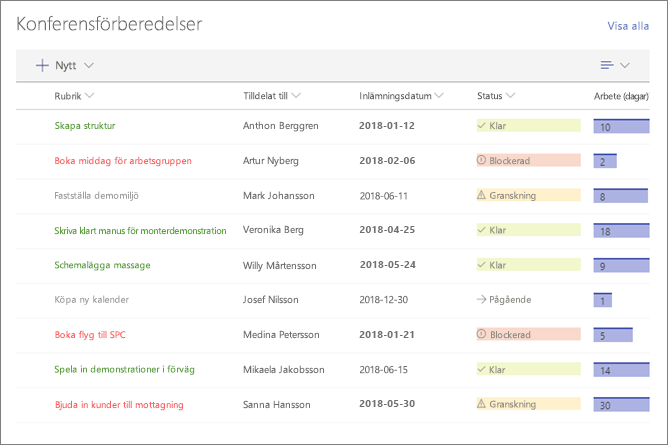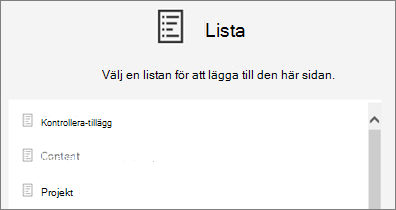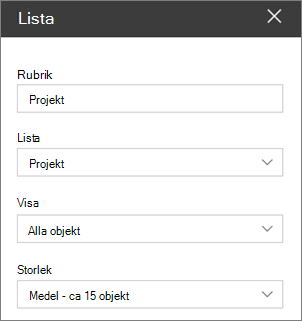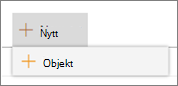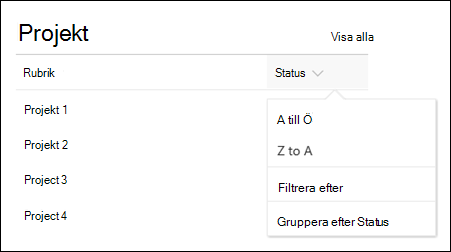Använda webbdelen Lista
Gäller för
När du lägger till en modern sida på en webbplatskan du lägga till och anpassa webbdelar, som är byggblocken på sidan.
I den här artikeln beskrivs webbdelen Lista, som gör att du kan visa en lista från din webbplats på en sida och anpassa den med din egen rubrik, vy och till och med storlek.
Typer av listor som du kan använda är anpassade listor, meddelandelistor, kontaktlistor och ärendeuppföljningslistor.
Användare kan visa, filtrera, sortera och gruppera listan eller gå till listsidan genom att klicka på Visa alla. Dessutom kan formaterade kolumner,kapslade grupper och uppmärksamhetsvyn visas i webbdelen.
Obs!: En del funktioner införs stegvis för organisationer som har anmält sig till Programmet för riktad version. Det innebär att du kanske inte ser den här funktionen än eller att den ser annorlunda ut jämfört med beskrivningen i hjälpartiklarna.
Lägga till en lista på en sida
-
Kontrollera att listan du vill använda är tillgänglig på webbplatsen där sidan finns. Så här skapar du en lista om det behövs.
-
Om du vill att en anpassad vy av listan ska visas på sidan skapar du vyn.
-
Gå till sidan där du vill lägga till listan.
-
Om sidan inte redan är i redigeringsläge klickar du på Redigera längst upp till höger på sidan. Leta reda på verktygslådan (
-
Välj Visa alla webbdelar och välj sedan Lista i listan över webbdelar.
-
Välj den lista som du vill lägga till på sidan.
-
Klicka på Redigera egenskaper (
För SharePoint Server 2019 ändrar du rubriken genom att markera och skriva en ny rubrik i stället för att använda Redigera webbdel.
Lägga till nya objekt
-
I SharePoint kan du lägga till nya objekt genom att klicka på + Ny högst upp i listan.
Sortera, filtrera och gruppera listan i webbdelen
För SharePoint i Microsoft 365 kan du lägga till sortering, filter och gruppera objekt i webbdelen.
-
Klicka på nedpilen bredvid rubriken för den kolumn som du vill sortera, filtrera eller gruppera.
-
Välj den åtgärd du vill utföra.